
Iklan yang ditargetkan terkadang sangat menjengkelkan. Sangat sulit untuk menanggungnya ketika Anda perlu menggunakan surat, dan iklan yang mengganggu tidak memungkinkan untuk fokus pada pekerjaan. Dalam material saat ini kami akan memberi tahu Anda cara menghapus iklan di mail.ru mail.
Metode 1: Asal Ublock
Yang paling sederhana dalam instalasi dan cara paling efektif dari iklan yang menjengkelkan, bahkan seperti di Mail.ru yang berbahaya, adalah tambahan untuk browser UBLOCK ITAL. Dengan ekstensi ini, Anda dapat memblokir semua iklan di halaman web karena algoritma penyaringan lanjutan. Kami akan menunjukkan cara menggunakannya pada contoh Mozilla Firefox, tetapi untuk pemilik Google Chrome, Yandex.Browser dan Vivaldi tidak akan ada perbedaan dalam tindakan, hanya metode menginstal aplikasi akan berbeda.
Unduh UBLOCK Asal dari situs resmi
- Menggunakan situs ekstensi resmi atau halaman toko ekstensi untuk browser web Anda, dalam kasus kami itu adalah Firefox, klik "Tambahkan ke Firefox".
- Klik Kembali Klik "Tambah".
- Izinkan atau tidak melarang aplikasi ini berfungsi di jendela pribadi, meletakkan atau meletakkan tanda centang yang sesuai, dan klik "OK, dimengerti."
- Kami menunjukkan bagaimana halaman mulai mail.ru biasanya terlihat tanpa asal UBLOCK (ikon penambahan abu-abu).
- Untuk mengaktifkan aplikasi, klik ikonnya, tekan tombol giliran besar dan restart halaman.
- Seperti yang Anda lihat, halaman awal telah ditransformasikan secara signifikan, setelah kehilangan semua iklan, termasuk promosi browser dan layanan dari Mail.ru.
- Sekarang tunjukkan seperti apa panel surat itu tanpa diaktifkan.
- Dengan menerapkan pada algoritma yang dijelaskan, Anda akan melihat bahwa UBLOCK menghapus semua iklan.


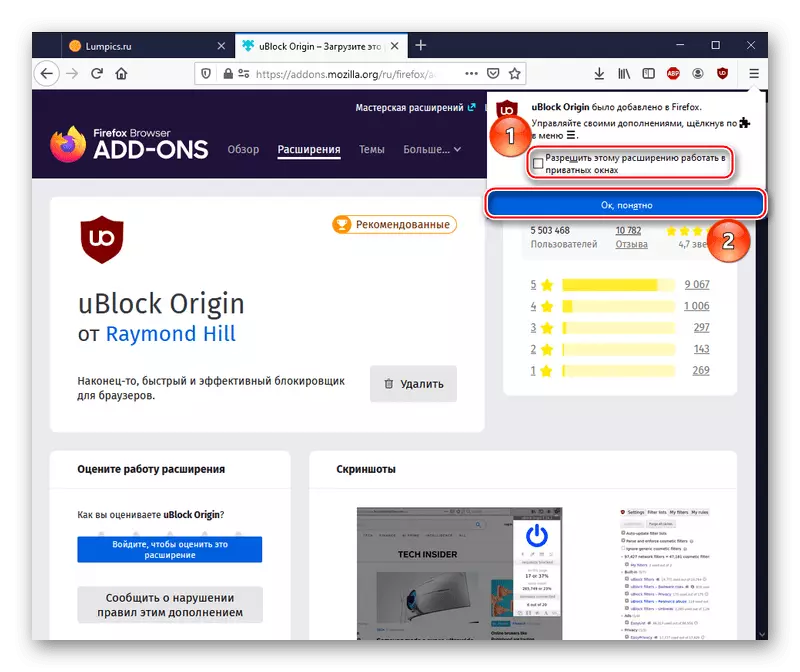
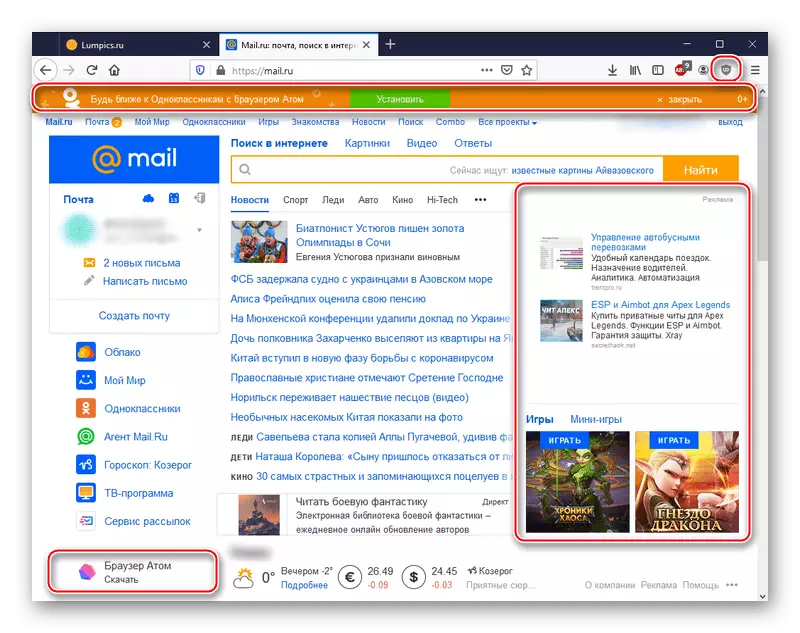
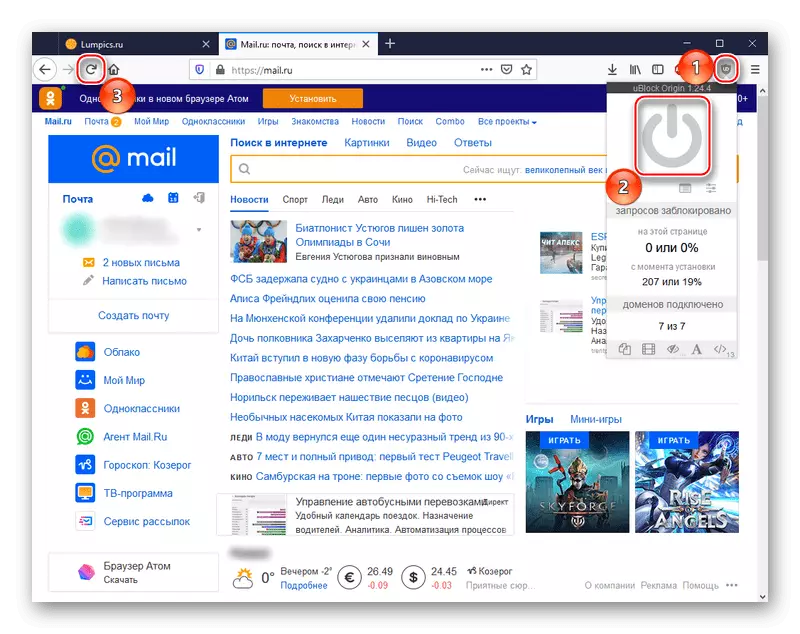
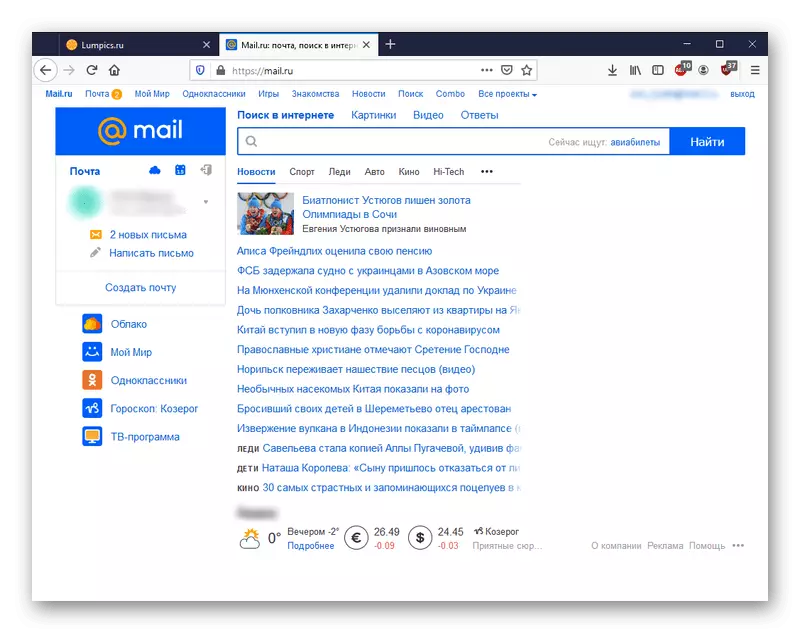
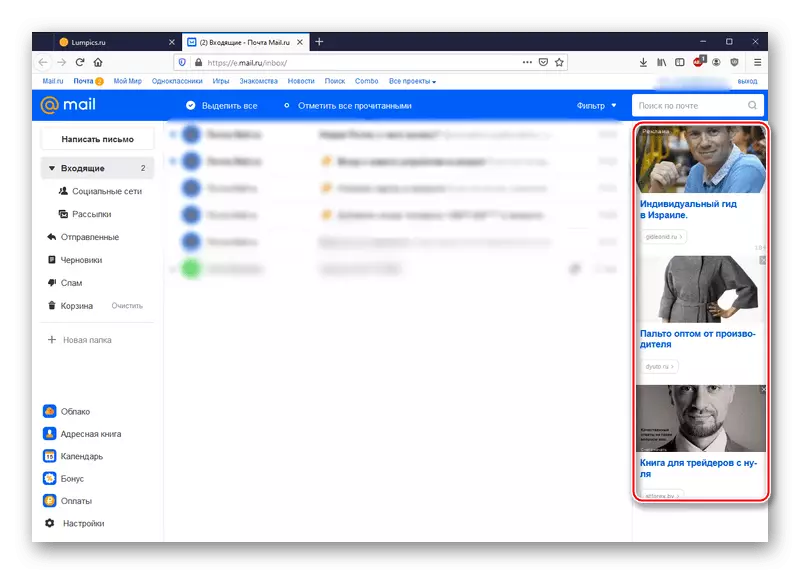
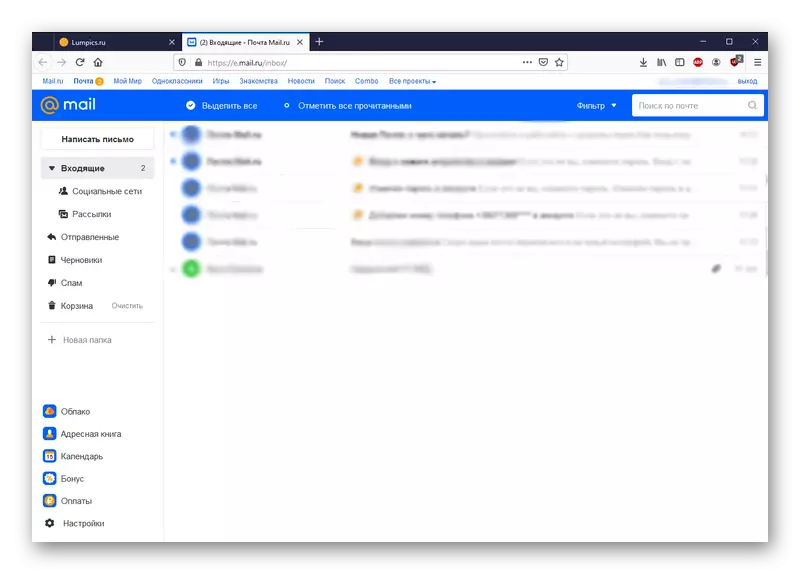
Catatan: Suplemen dapat secara ketat melacak tindakan pengguna dan mail.ru, membawa unduhan beberapa halaman, bahkan jika Anda hanya perlu keluar dari akun email saat ini. Solusinya dapat menjadi indikasi untuk menonaktifkan kunci ketat untuk situs web mail.ru selamanya. Ini tidak akan mengarah pada pengembalian iklan.
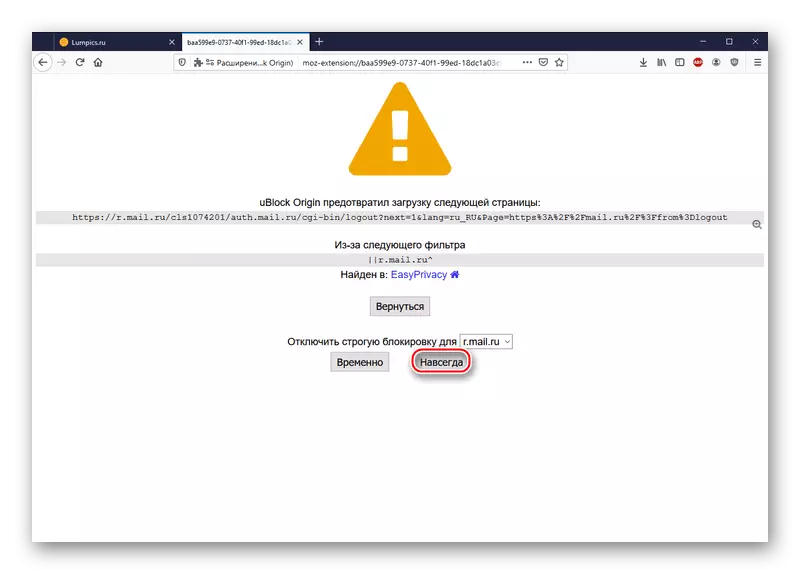
Ekstensi UBLock Asal adalah opsi terbaik yang menggabungkan kesederhanaan penggunaan dan efektivitas menghapus iklan. Selain itu, perlu dicatat bahwa itu tidak bertentangan dengan blocker iklan adamblock lainnya, dan terlebih lagi, ini bekerja secara serempak dengan aplikasi yang sudah diinstal bersama.
Metode 2: Adguard
Di antara aplikasi desktop untuk memblokir iklan harus dicatat adguard. Secara paralel, program ini adalah alat perlindungan terhadap pengawasan, phishing dan virus. Setidaknya, jadi menegaskan pengembang. Untuk menginstal dan menjalankan AdGuard, ikuti algoritma:
- Ikuti tautan di atas dan unduh program dari situs resmi dengan mengklik "Unduh".
- Klik "Simpan file" dan letakkan installer di tempat yang nyaman untuk nanti.
- Jalankan file yang diunduh. Pilih lokasi program setelah instalasi dengan mengklik "Browse", lalu tentukan, Anda perlu membuat pintasan pada desktop dan untuk menutup browser (paling sering ini tidak perlu). Setelah pengaturan, klik "SET".
- Tunggu sampai adguard dipasang.
- Klik "Selesai" ketika instalasi akan berhasil diselesaikan.
- Pilih "Biarkan apa adanya" ketika program meminta pengaturan. Secara default, iklan pemblokiran aplikasi telah diatur ke Lampiran.
- Ini adalah seperti apa adguard yang disertakan, yang akan bekerja di semua browser yang didukung.
- Perlihatkan secara repertly bagaimana metode ini berfungsi. Seperti yang Anda lihat, di halaman surat lagi mendominasi iklan. Tetapi juga tombol adguard muncul, klik itu.
- Ganti slider "pemfilteran di situs ini jika dinonaktifkan dan dicat merah.
- Dengan demikian, aplikasi akan menghapus semua iklan kontekstual.
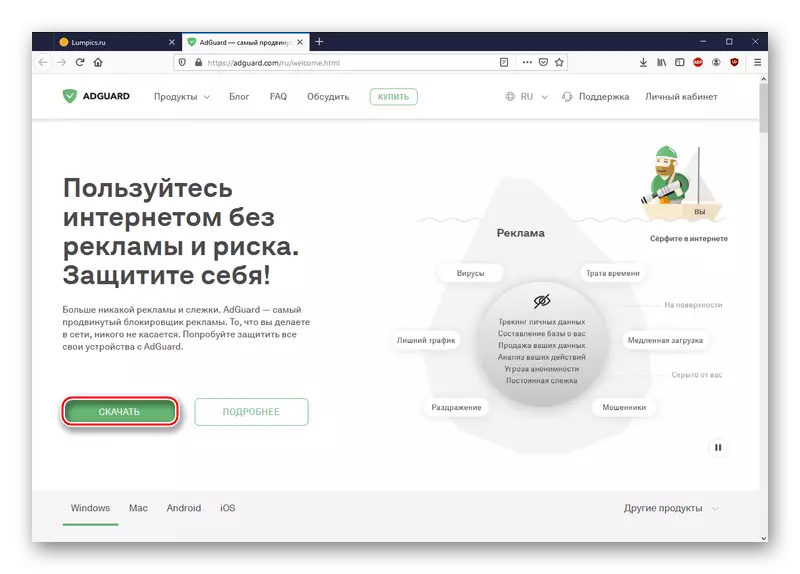

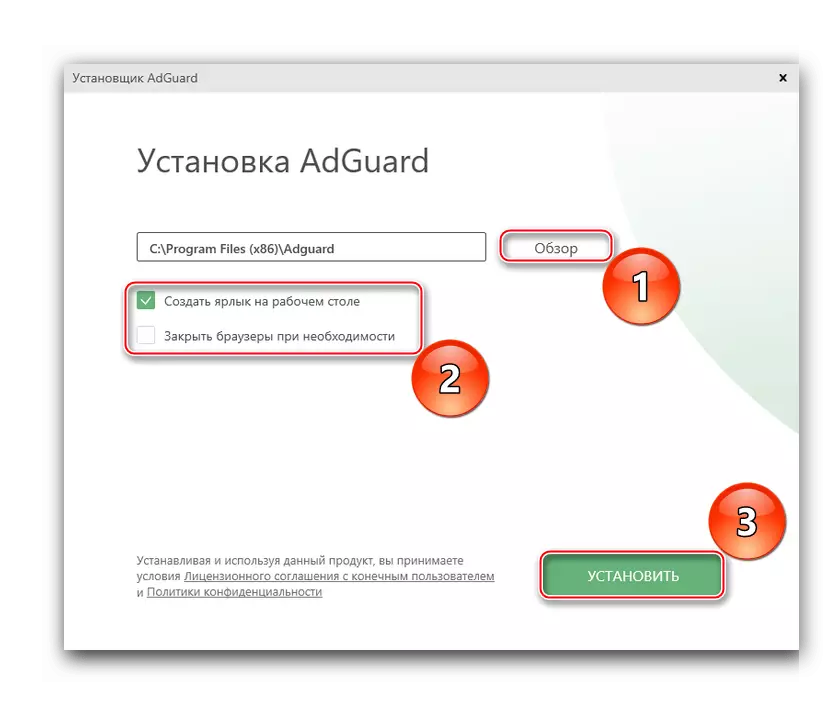
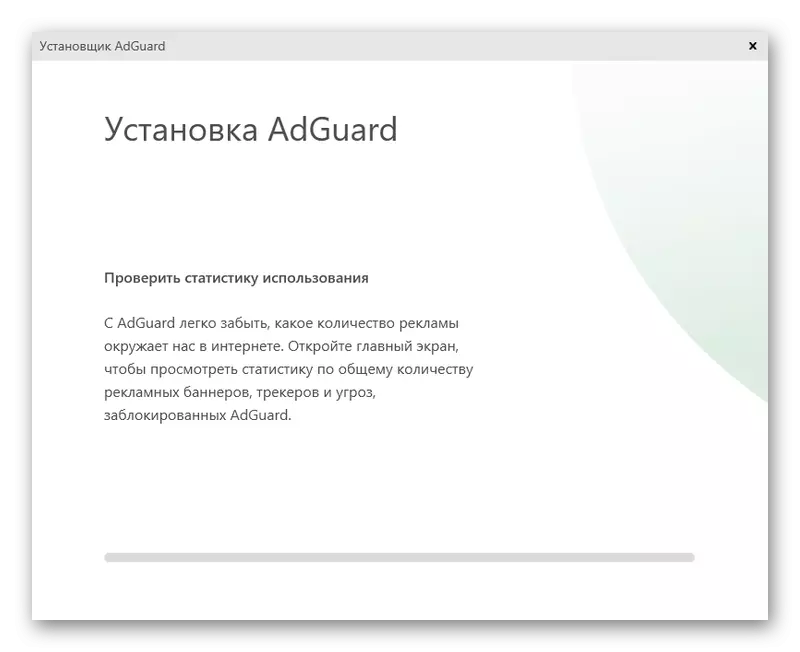
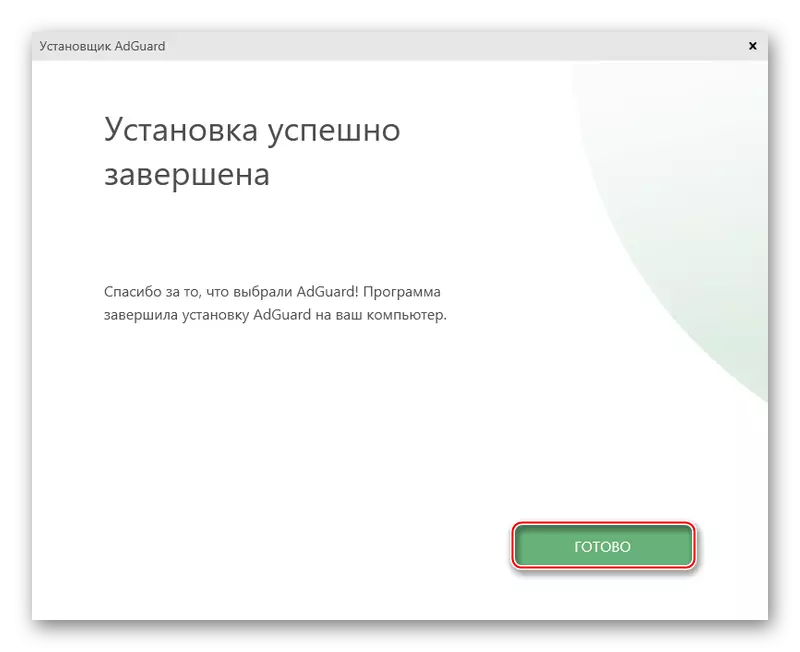
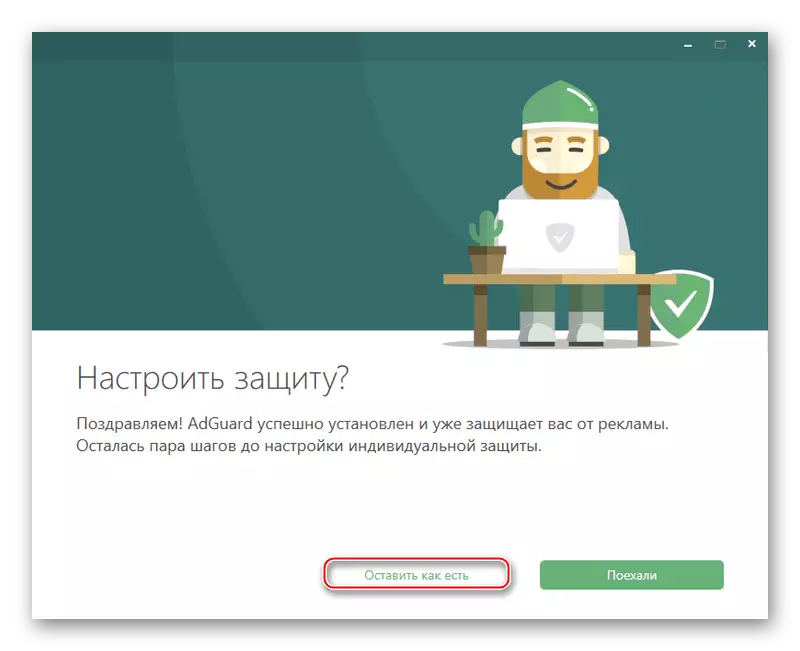

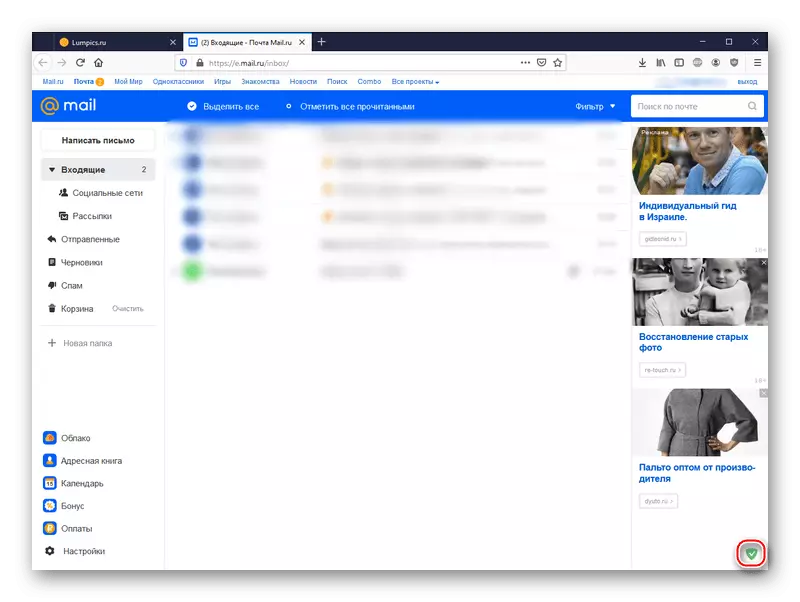

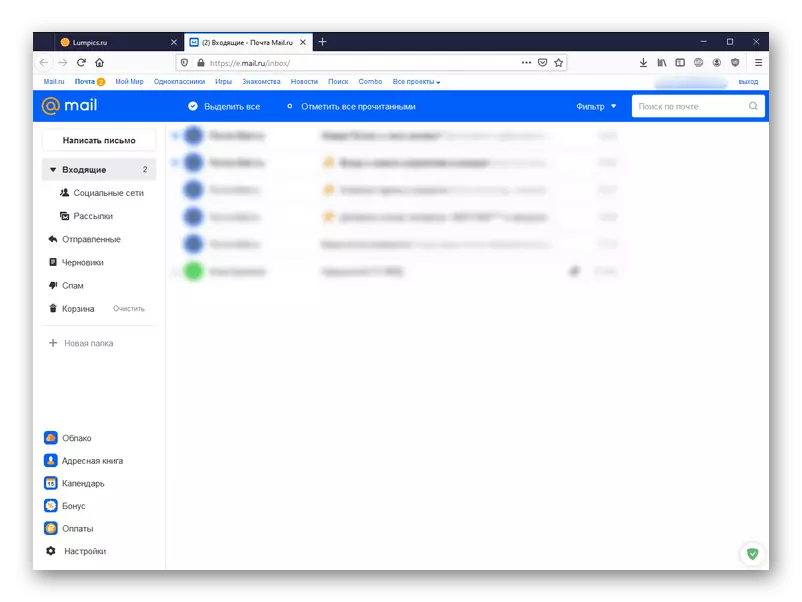
Program khusus ini memungkinkan Anda untuk menghapus iklan terlepas dari browser apa yang Anda gunakan, menyediakan sejumlah fitur tambahan yang terkait dengan keamanan saat menggunakan Internet.
Catatan: Perlu dicatat bahwa ketika adguard mengaktifkan, kecepatan beban halaman akan sedikit berkurang. Selain itu, ada tambahan yang dinamai untuk browser adguard, tetapi tidak efektif, setidaknya dalam hal pembersihan iklan dari mail.ru.
Metode 3: Opera
Sebagai versi radikal dari output dari suatu situasi dengan tampilan berlebihan dari iklan yang ditargetkan, bahkan dalam surat, Anda dapat mempertimbangkan transisi ke browser web Opera, yang memiliki blocker konten yang tidak diinginkan bawaan. Untuk mengkonfigurasi opera, buat yang berikut:
- Ikuti tautan di atas, kemudian unduh browser dari situs resmi dengan mengklik "Unduh sekarang."
- Tentukan tempat untuk file yang dapat dieksekusi dengan mengklik "Simpan File".
- Klik tombol "Pengaturan" untuk mengatur parameter peramban awal.
- Pilih bahasa browser, di mana pengguna akan menginstal Opera, dan folder instalasi. Atur atau lepaskan kutu di depan string yang menggunakan opera secara default, sesuaikan impor bookmark dan data dari browser web saat ini secara default dan apakah Anda ingin mengirim informasi tentang fungsi yang digunakan. Setelah pengaturan, klik "SET".
- Tunggu saat memasang instalasi.
- Kami akan menunjukkan karya fungsi yang diinginkan. Seperti yang Anda lihat, tanpa blok yang disertakan, iklan di sisi kanan situs tergelincir.
- Klik pada tombol "Simple Setup" di sudut kanan atas browser. Gulir ke bagian "Privasi dan Keamanan", kemudian aktifkan fungsi "Iklan Lock" dengan mengklik pada sakelar yang sesuai.
- Opera akan memperbarui halaman secara otomatis, mulai memblokir iklan.
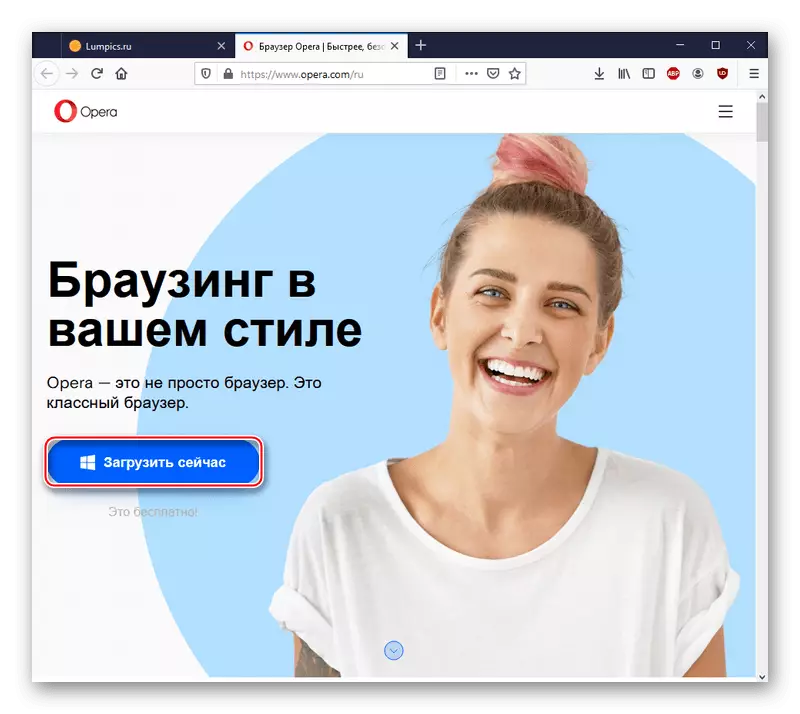
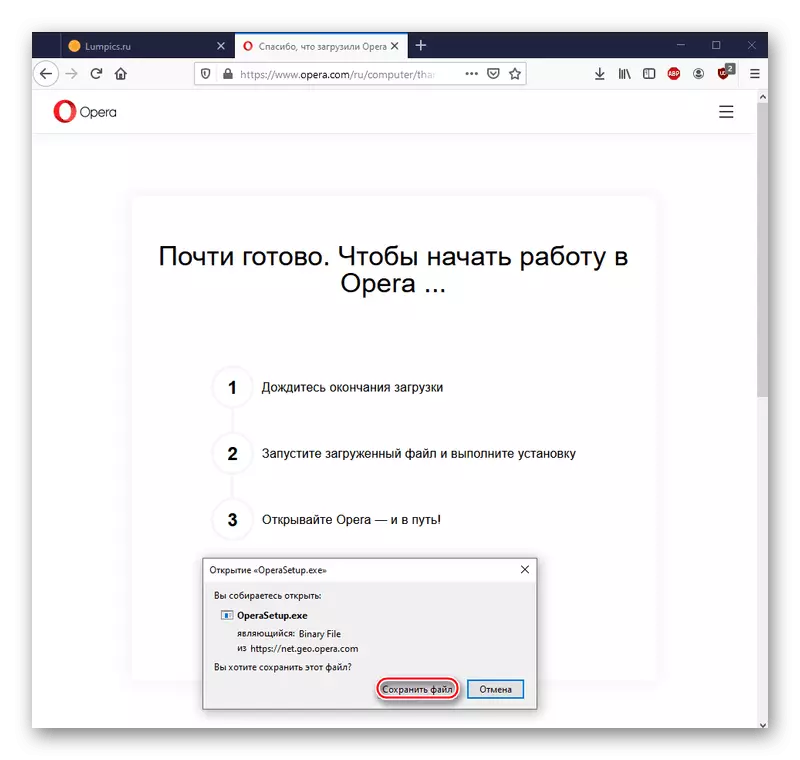
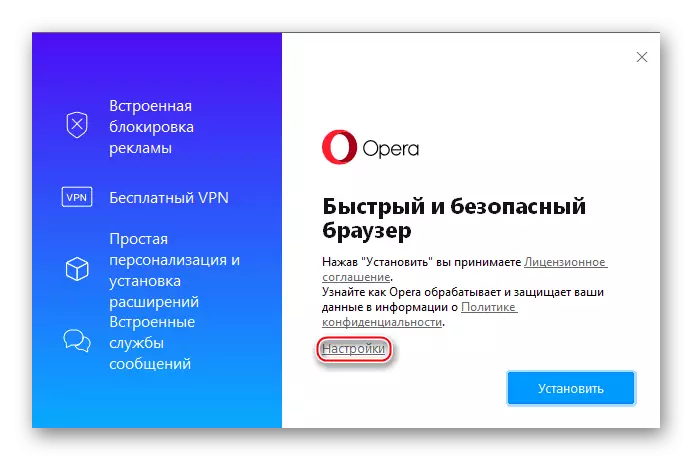

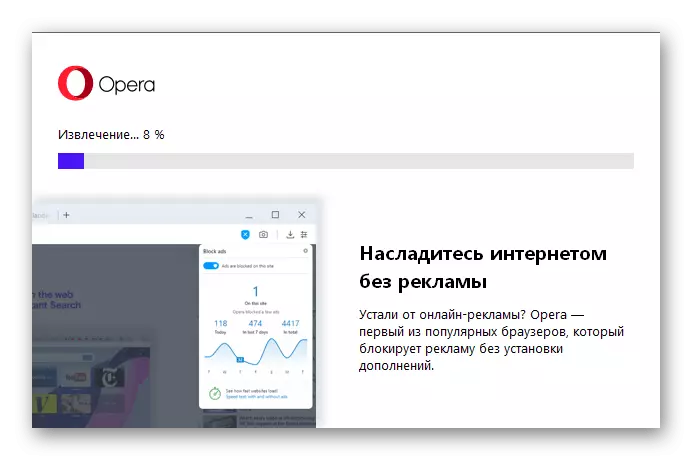
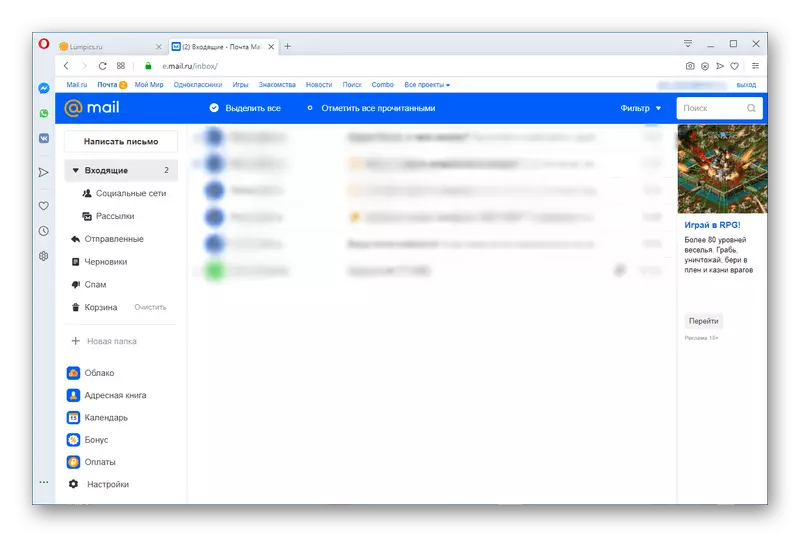
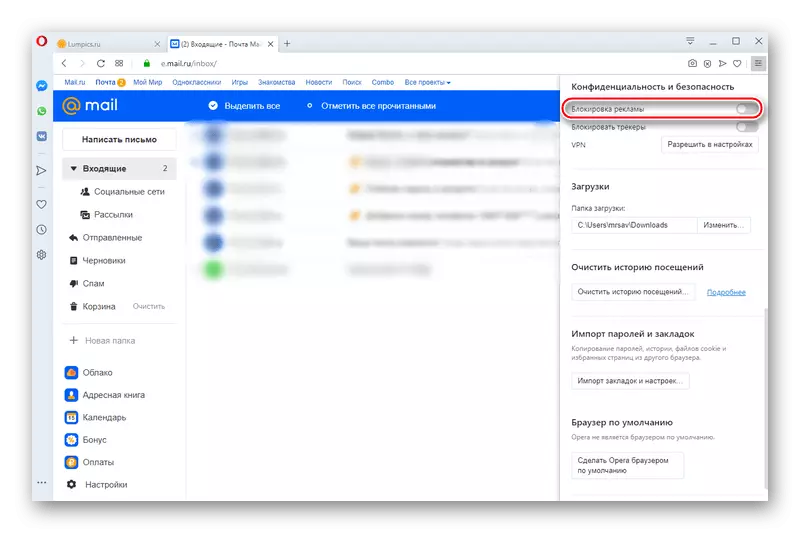
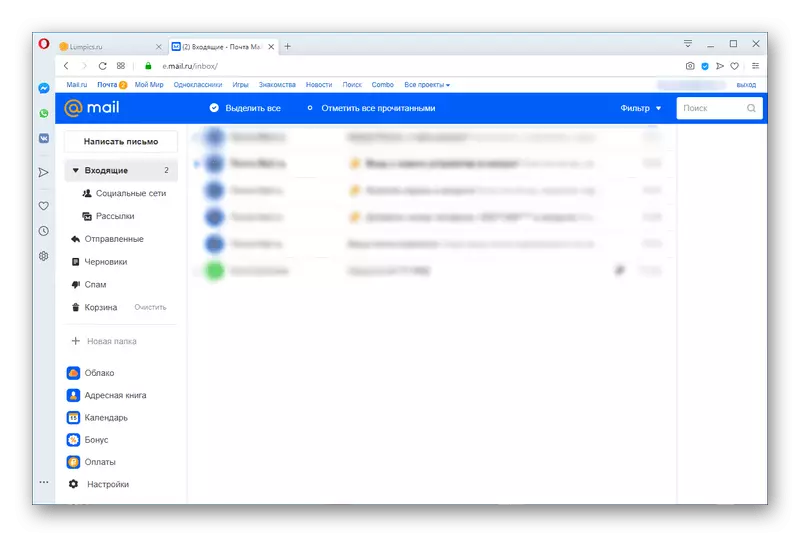
Jadi, opera muncul browser yang bagus dengan sistem perlindungan iklan bawaan. Cukup kuat untuk menangani bahkan iklan yang ditargetkan dari Mail.ru.
Catatan: Opera dan Adguard tidak menghapus semua iklan sebagai UBLOCK. Mereka dapat tergelincir jika para pengembang sengaja mencoba memasukkannya ke sumber daya internet mereka. Misalnya, iklan browser dan layanan merek dari Mail.ru tidak selalu dapat diblokir dengan dua cara terakhir. Namun, blok iklan standar tidak akan lagi mengganggu Anda, seperti yang telah ditunjukkan pada contoh area surat mail.ru.
Sekarang Anda tahu bahwa Anda dapat menghapus iklan di mail.ru mail menggunakan ekstensi khusus untuk browser, yang memfilter konten halaman Internet, aplikasi yang tidak memungkinkan situs untuk output iklan, atau dengan pergi ke browser web dengan a blok bawaan.
Lihat juga:
Cara menghapus iklan dari komputer
Menghapus iklan di browser
